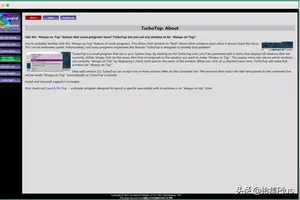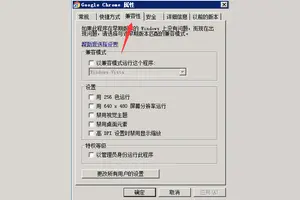1.win10系统怎么设置网络打印机共享
呵呵
Win10这样设置打印机共享
一:
1:开始---网络和internet---以太网---更改高级共享设置----专用和家庭网络(公用网络):勾选 启用网络发现,勾选文件夹和打印机共享,点确定。
2:关闭密码保护。
二:
控制面板
1:将查看类型更改为小图标,然后点击“设备和打印机”,
2:在设备和打印机窗口中,选择一台你想要共享的打印机,然后在右键选择“打印机属性”。
3:点击进入对应的打印机属性对话框,点击共享选项卡,
4:在共享选项卡里将“共享这台打印机”勾选上,然后点击确定,
5:打印机共享设置完成后,其他电脑就可以通过网络访问到这台共享打印机。
2.win10怎么样在网络设置里共享文件
方法/步骤
首先要找到共享的文件,如下图用资源管理器打开
在你要共享的文件夹上点右键然后再点【共享】---【特定用户】
在这里选择一个要添加的用户或是组。点击【添加】
添加你想共享的用户名,如果向所有的用户开放则需要添加【Everyone】这个用户。据需要调整权限级别
点击共享按钮,在出现的对话框中启用网络发现和共享
进行测试win+R输入:\\IP地址 就把该ip地址所有共享的都显示出来了。
3.Win10局域网打印机共享怎么设置
方法一:检查共享是否设置正确
这个问题可能是由于本地计算机“文件共享”功能被关闭所造成的。
1、打开控制面板——网络和Internet,点击“查看网络计算机和设备”按钮;
2、在打开的“网络”窗口中,会看到“文件共享已关闭,看不到网络计算机和设备,请单击更改”的提示并点击;
3、选择“启用文件共享和网络发现”,右击窗口空白处,选择“刷新”,就可以显示局域网中的其它计算机;
4、除此之外,不同工作组之间也存在相互无法正常查看或访问的情况,应该将其修改成同一工作组:
(1)打开计算机属性,点击左上角的“高级系统设置”;
(2)切换到“计算机名”选项卡,点击“更改”按钮;
(4)修改“工作组名”为同一名称即可。
方法二:
用本地用户登录Win10系统,并且删除PIN码,重新启动电脑,查看问题。方法一:检查共享是否设置正确
这个问题可能是由于本地计算机“文件共享”功能被关闭所造成的。
1、打开控制面板——网络和Internet,点击“查看网络计算机和设备”按钮;
2、在打开的“网络”窗口中,会看到“文件共享已关闭,看不到网络计算机和设备,请单击更改”的提示并点击;
3、选择“启用文件共享和网络发现”,右击窗口空白处,选择“刷新”,就可以显示局域网中的其它计算机;
4、除此之外,不同工作组之间也存在相互无法正常查看或访问的情况,应该将其修改成同一工作组:
(1)打开计算机属性,点击左上角的“高级系统设置”;
(2)切换到“计算机名”选项卡,点击“更改”按钮;
(4)修改“工作组名”为同一名称即可。
方法二:
用本地用户登录Win10系统,并且删除PIN码,重新启动电脑,查看问题是否得到解决。
方法三:检查TCP/IP NetBIOS Helper服务是否开启
1、按Win+R键打开运行,输入services.msc并回车;
2、找到“TCP/IP NetBIOS Helper”服务,右击选择“启动”。
假如升级了Win10系统之后,找不到局域网内共享的资源,可以参考上述的方法来解决该问题。
4.Win10系统网络共享功能怎么用
Win10正式版文件和文件夹共享设置方法
点击桌面左下角的“Windows”按钮,从其扩展面板中点击“文件资源管理器”项进入。
待打开“文件资源管理器”窗口后,展开“网络”列表,此时将在右侧显示局域网中所有计算机,同时提示“文件共享已关闭,看不到网络计算机和设备,单击更改”。如图所示:
点击此状态提示,从其扩展菜单中选择“启用网络发现和文件共享”项以开启文件共享功能。
接下来找到想要共享的文件夹,右击选择“属性”项进入。
从打开的“属性”窗口中,切换到“共享”选项卡,点击“网络文件和文件夹共享”栏目中的“共享”按钮。
待打开“文件共享”窗口后,点击对应账号右侧的“权限级别”下拉列表,从中设置共享文件和文件夹的权限,点击“共享”按钮。
此时将提示“你的文件夹已共享”,之后就可以通过“电子邮件”或“共享地址”发送给好友以实现文件共享功能。
此外,我们还可以对所共享的文件或文件夹进行更加高级的设置,点击“高级共享”按钮。
从打开的“高级共享”窗口中,可以设置“同时共享的用户数据限制”,以及“权限”等操作。
如果想为所共享的文件或文件夹设置“密码保护”,则点击“网络的共享中心”按钮进入。如图所示:
从打开的“高级共享设置”界面中,展开“公网共享”列表,勾选“启用密码保护共享”项,点击“保存更改”项即可。
转载请注明出处windows之家 » win10网络扫描共享设置在哪
 windows之家
windows之家